
¿Estás lidiando con el problema de Steam Workshop sin descargar mods, mientras intentas descargar mods de Steam's Workshop? En muchos casos, el mod no se registra para descargar e incluso no aparece en la cola de descarga.
Bueno, este irritante error de Steam no se limita al sistema operativo Windows 10, las versiones de Windows como los usuarios de Windows 7 y 8.1 también informaron que Steam Workshop no descargará el problema.
Entonces, si también tiene problemas para suscribirse a mods o descargar Mods de Steam Workshop, entonces este artículo es para usted.
Aquí obtendrá la información completa sobre las causas de que Steam Workshop no descargue el problema y cómo solucionarlo.
¿Por qué My Steam Workshop no descarga mods?
Steam Workshop no descarga mods cuando aparece el problema de que los mods no se pueden registrar para descargar y faltan en la cola de descarga.
Bueno, hay muchas razones diferentes responsables de que las modificaciones no se descarguen cuando me suscribo al problema del taller de Steam.
A continuación, eche un vistazo a algunos de ellos:
- Si la carpeta de Steam Workshop contiene archivos dañados.
- El caché descargado incluye los archivos rotos
- La instalación de Steam se corrompe
- Si su cuenta de Steam está vinculada a la versión beta, es muy probable que esto cause el problema
- Su región de descarga configurada dentro de la configuración de Steam está muy lejos de la región física real
- Debido a las actualizaciones de mod de las últimas versiones, ahora los mods solo están disponibles en modo de imagen grande.
Por lo tanto, estos son algunos de los culpables comunes responsables del problema Steam Workshop Not Downloading Mods.
Pero, afortunadamente, también hay soluciones que funcionan para usted, así que a continuación, siga las soluciones viables que se dan hasta que encuentre la que funcione para usted.
¿Cómo soluciono Steam Workshop que no descarga mods?
Tabla de contenido
Solución 1: intente usar el modo de imagen grande en Steam
Como se dijo anteriormente, después de actualizar los Mods a la última versión, los mods solo aparecen en el modo Big Picture .
Bueno, este es un problema de visualización, ya que los usuarios informaron que después de hacer clic en Suscribirse , las modificaciones realmente se descargan. Pero la interfaz de Steam predeterminada no aparecerá en la barra de progreso del modo.
Y para verificar si las modificaciones se están descargando, ingrese al Modo de imagen grande , así que primero ingrese al Modo de imagen grande, para saber si las modificaciones aparecen o no.
Siga los pasos para hacerlo:
- Para ingresar al modo de imagen grande > en la esquina superior derecha de la pantalla > haga clic en el ícono relacionado.
- Y como está dentro del Modo de imagen grande > verifique la cola de descarga para la sugerencia de que el modo se está descargando.
Espero que ahora se solucione el problema de las modificaciones de Steam Workshop que no aparecen, pero si no, dirígete a la siguiente solución.
Solución 2: elimine las modificaciones corruptas
Si se enfrenta al problema Steam Workshop Not Downloading Mods con un programa en particular, existe la posibilidad de que algunos de los archivos de mods se corrompan y causen errores.
Y cuando esto ocurre, Steam se niega a descargar las últimas modificaciones para ese juego en particular hasta que solucione el problema de corrupción.
Varios usuarios informaron que pueden solucionar el problema abriendo la carpeta oculta del taller del juego y eliminando mods rotos completos desde allí. Después de hacer esto, fuerce a Steam a escanear la integridad del archivo y verifique si el problema está solucionado.
Siga los pasos para eliminar los mods corruptos:
- Primero verifique que el cliente Steam esté completamente cerrado
- Luego abra el Explorador de archivos > luego en la parte superior de la pantalla> vaya a la barra de cinta . A continuación, haga clic en la pestaña Ver > y asegúrese de que la casilla relacionada con Elementos ocultos esté marcada.
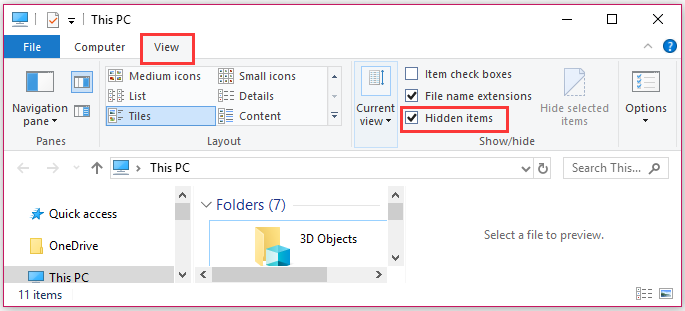
- Y como puede ver los elementos ocultos > luego use el Explorador de archivos para dirigirse a la siguiente ubicación:
- C:\Archivos de programa (x86)\Steam\steamapps\common\*Nombre del juego*\!Taller
Tenga en cuenta: aquí el *Nombre del juego* es un marcador de posición, así que reemplácelo con el nombre del juego con el que tiene problemas de mods.
- Y accede a esa ubicación> haga doble clic en cada mod por separado y verifique cuál está causando el problema " La ubicación no está disponible ".
- Ahora haga doble clic en cada mod para verificar si muestra el error "La ubicación no está disponible ". Y a medida que encuentre el que elimine el mod roto o dañado . siga los pasos para eliminar mods rotos completos repitiendo los pasos
- A continuación, abra el cliente Steam > navegue por la pestaña Biblioteca > haga clic con el botón derecho
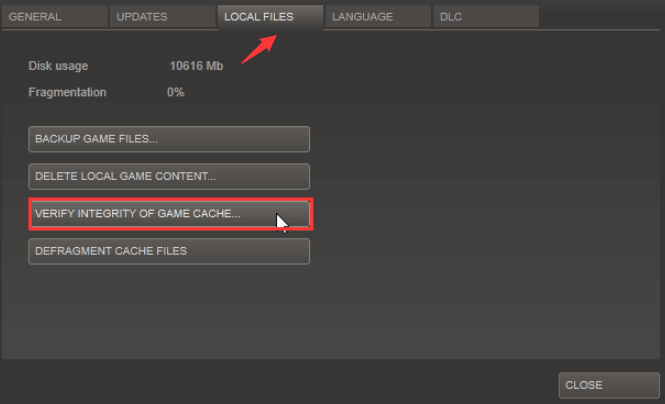
el juego afectado> elija Propiedades
- Luego vaya a la pestaña Archivos locales > haga clic en Verificar la integridad de los archivos del juego
Ahora intente descargar el último mod> verifique si el problema de Steam Workshop que no descarga mods está resuelto o no.
Solución 3: borre la caché de descarga
Es posible que el taller no descargue ni instale mods si hay muchos elementos pendientes en la cola de descarga. Y existe la posibilidad de que el descargador comience a funcionar mal y se niegue a descargar los elementos más recientes.
Muchos usuarios que enfrentan este problema específico informaron que borrar el caché de descarga de Steam les funciona para corregir el error.
Y para hacerlo, sigue los pasos que se indican.
- Abra el cliente Steam > luego en la parte superior de la pantalla> vaya a la barra de cinta> haga clic en Steam. A continuación, desde el menú contextual que aparece> haga clic en Configuración .
- Luego, dentro del menú Configuración > en el menú vertical de la izquierda> elija la pestaña Descargas .
- Y muévase al panel de la derecha> haga clic en Borrar caché de descarga > haga clic en Sí en el mensaje de confirmación.
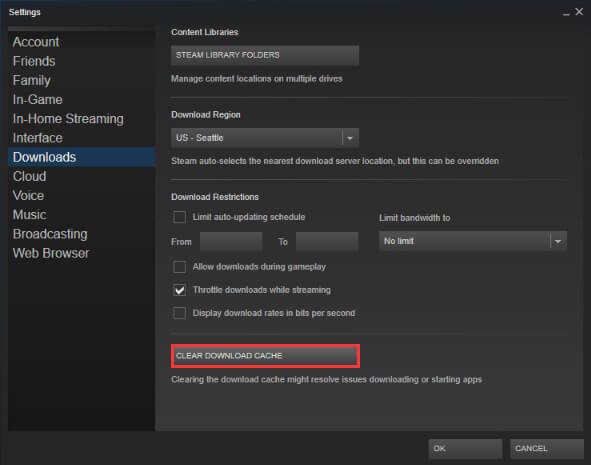
- A continuación, inicie sesión con su cuenta de Steam e intente descargar un mod que antes fallaba.
Se estima que esto también funciona en su caso para resolver el problema de Steam Workshop que no instala o descarga mods. Pero si no, sigue la siguiente solución.
Solución 4: compruebe si está optando por no participar en los programas Steam Beta
Según varios usuarios, el problema ocurre si no son participantes activos de Steam Beta. Y muchos usuarios lograron solucionar el problema al optar por no participar en Steam beta y volver a suscribirse a las modificaciones que no se están descargando.
Aquí sigue los pasos para hacerlo:
- Abra su cliente Steam > luego, en la parte superior de la pantalla, acceda a la barra de cinta > haga clic en Steam . Y, el menú contextual> haga clic en Configuración .
- Luego, dentro del menú Configuración > desde el menú vertical> elija Cuenta . Luego, diríjase al panel de la derecha> en Participación Beta > haga clic en el botón Cambiar
- Ahora, en Participación beta, utilice el menú desplegable para cambiar el estado a Ninguno: deshabilitar todos los programas beta .
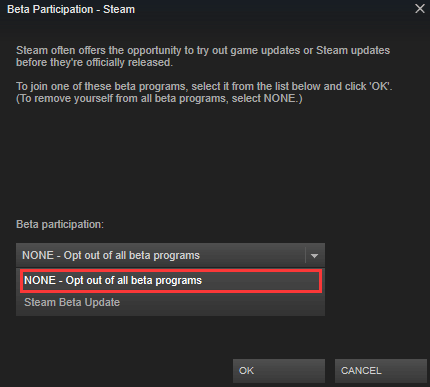
- Por último, reinicie Steam > comience a volver a suscribirse a las modificaciones que anteriormente se negaron a descargar.
Y verifique si puede volver a descargar algunas modificaciones en Steam, pero si no, diríjase al siguiente método.
Solución 5: cambiar la región de descarga
Si ninguna de las soluciones anteriores funciona para usted, entonces el problema podría estar relacionado con la región de descarga, ya que podría estar muy lejos de la región real de la IP .
Bueno, esto puede confundir a Steam y bloquear la descarga de nuevos mods. Y esto funciona para muchos usuarios para solucionar el problema de Steam Workshop sin descargar mods .
Por lo tanto, cambie la Región de descarga al propio país o al país vecino cerca de la ubicación física de la PC.
Aquí sigue los pasos para hacerlo:
- Abra el cliente Steam> luego, en la parte superior de la pantalla, haga clic en Steam > luego, desde el menú contextual> haga clic en Configuración.
- Luego, dentro del menú Configuración ,> en el menú vertical, seleccione Descargas . Luego, diríjase al panel de la derecha > modifique la Región de descarga al país adecuado en el menú desplegable a continuación.
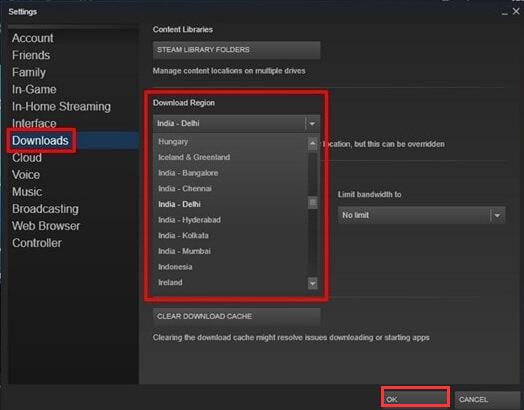
- Ahora haga clic en Aceptar para guardar los cambios> intente descargar los mods nuevamente en el próximo inicio de la aplicación.
Y eso es todo, se solucionó el problema de Steam Workshop de no instalar o descargar mods .
Solución 6: reinstalar Steam
Con suerte, ahora puede descargar mods, pero si aún no puede descargar o instalar mods, intente reinstalar Steam, así como todos los juegos en Steam.
Entonces, aquí intente desinstalar Steam y luego vuelva a instalarlo, aquí siga los pasos para hacerlo:
A continuación, siga los pasos para reinstalar Steam y todos los juegos instalados a través de Steam:
- Presiona la tecla Windows + R > y abre el cuadro de diálogo Ejecutar > escribe appwiz.cpl > presiona Enter para abrir la ventana Programas y características .
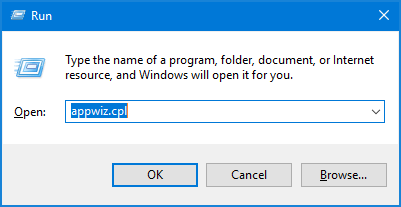
- Luego, dentro de la pantalla Programas y características > desplácese hacia abajo en la lista de aplicaciones > busque Steam.
- Cuando vea el cliente Steam > luego haga clic con el botón derecho en él> seleccione Desinstalar. Ahora, si lo solicita el UAC (Control de cuentas de usuario) , haga clic en Sí para permitir privilegios administrativos.
- Luego, en el indicador de desinstalación ,> haga clic en Desinstalar para confirmar> espere a que se complete el proceso.
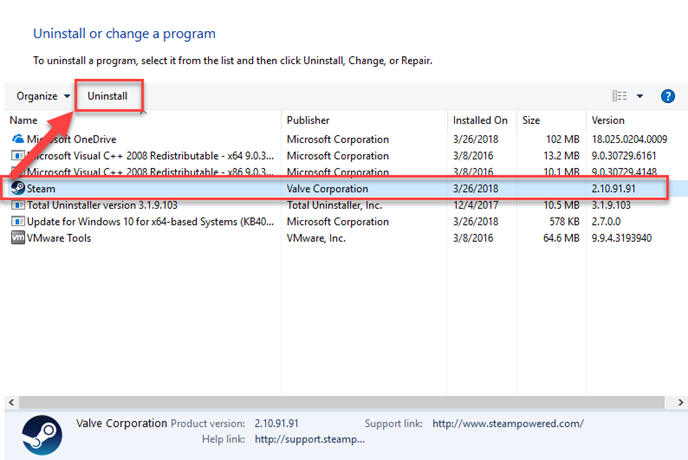
- Como se desinstaló el cliente Steam > reinicie su sistema.
- Y cuando se complete la siguiente secuencia de inicio , visite este enlace proporcionado ( aquí ) > haga clic en Instalar Steam y descargue el último cliente de Steam . Ahora siga las instrucciones en pantalla para reinstalar el cliente.
- Ahora que el cliente Steam está instalado > ábralo, intente volver a instalar todos los juegos.
- Luego, abra Steam Workshop y verifique si puede descargar e instalar mods.
Y eso es todo, ahora puedes descargar e instalar mods en Steam Workshop sin ningún problema.
La mejor y más fácil manera de acelerar su PC/portátil con Windows 10
Si su PC o computadora portátil con Windows 10 funciona lentamente o muestra varios errores y problemas, aquí se sugiere escanear su sistema con la herramienta de reparación de PC .
Esta es una herramienta multifuncional que, con solo escanear una vez, detecta y corrige varios errores de computadora, elimina malware, fallas de hardware, evita la pérdida de archivos y repara los archivos del sistema dañados para acelerar el rendimiento de la PC con Windows.
No solo esto, sino que también puede reparar otros errores fatales de PC como errores BSOD, errores DLL, reparar entradas de registro, errores de tiempo de ejecución, errores de aplicación y muchos otros . Solo necesita descargar e instalar la herramienta, el resto del trabajo se realiza automáticamente.
Obtenga la herramienta de reparación de PC para optimizar el rendimiento de su PC con Windows 10
Conclusión:
El problema de Steam Workshop que no descarga mods es un problema común y, afortunadamente, hay soluciones que funcionan para que usted se deshaga del problema.
Aquí, en este artículo, hice todo lo posible para enumerar las mejores soluciones posibles para comenzar a descargar las modificaciones suscritas en Steam Workshop.
Ahora es tu turno de seguir las soluciones dadas hasta que encuentres la que funcione para ti.
Buena suerte..!
El taller de Gmod no se descarga
Algunos usuarios de Steam prefieren Gmod Workshop a Steam Workshop porque el primero no limita la cantidad de archivos que puedes descargar dentro de un período de tiempo determinado. Lamentablemente, sin embargo, Gmod Workshop no es inmune a los problemas de descarga. Es posible que las modificaciones descargadas no aparezcan en el juego y algunas ni siquiera se pueden encontrar en la página de descargas.
Afortunadamente, existen varios métodos de solución de problemas, cualquiera de los cuales puede resolver el problema y hacer que el botón de descarga vuelva a funcionar perfectamente:
Elimina archivos corruptos de tu PC.
Borre el caché de descarga de 1 Steam y comience de nuevo con borrón y cuenta nueva.
Darse de baja de todos los programas Beta.
Habilite el modo de imagen grande.
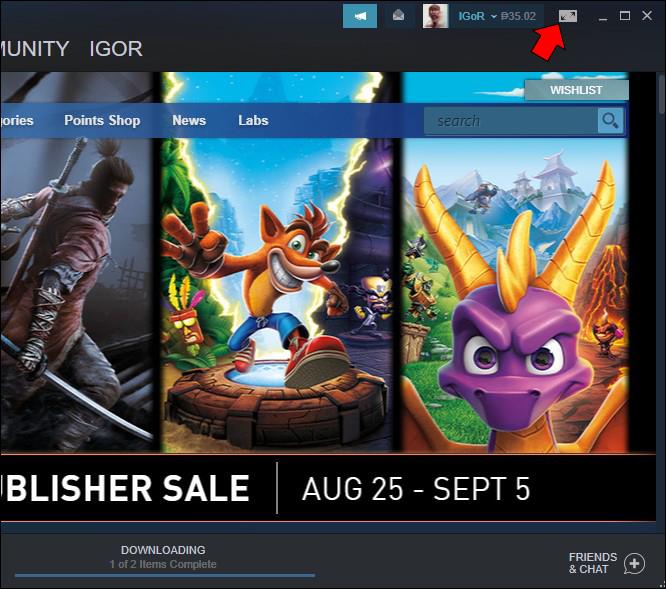
Actualiza tu región de descarga en Steam.
Desinstale y vuelva a instalar el cliente Steam en su dispositivo.
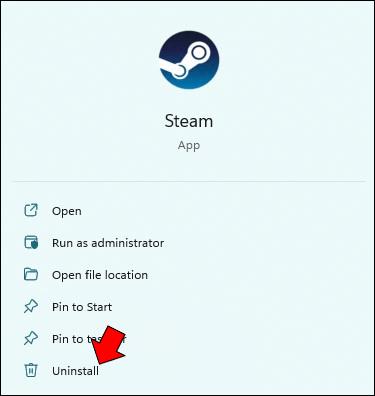


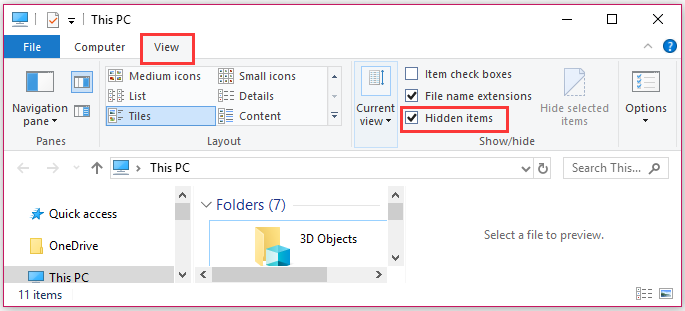
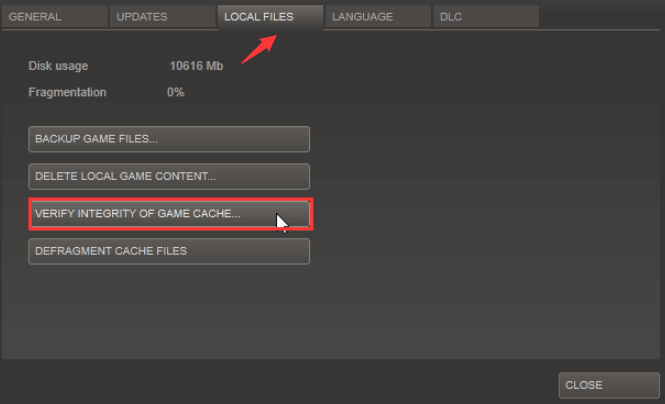
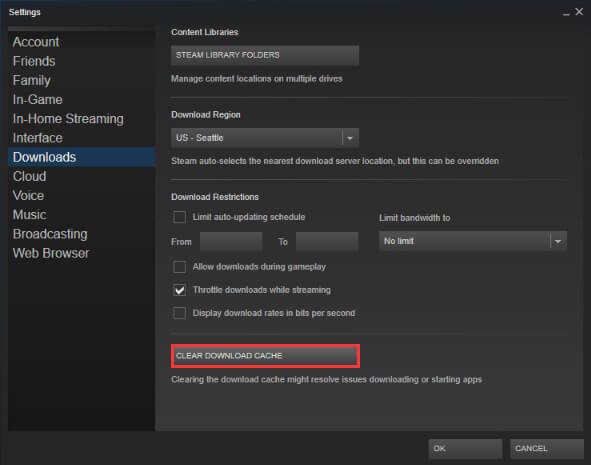
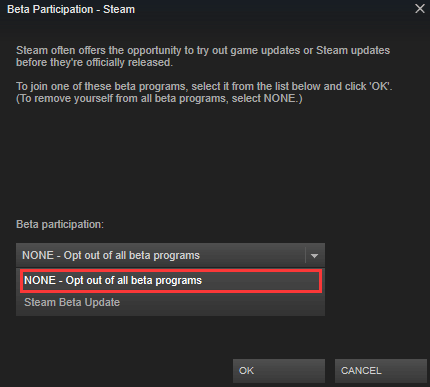
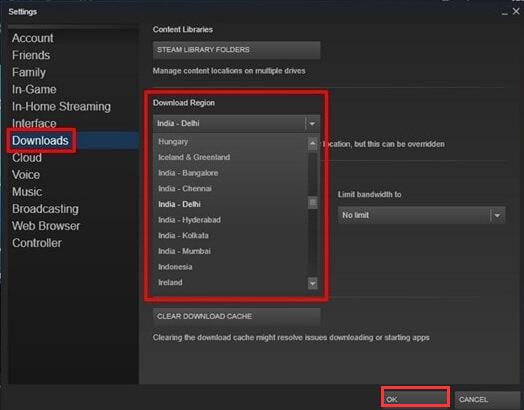
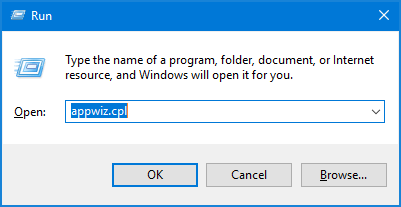
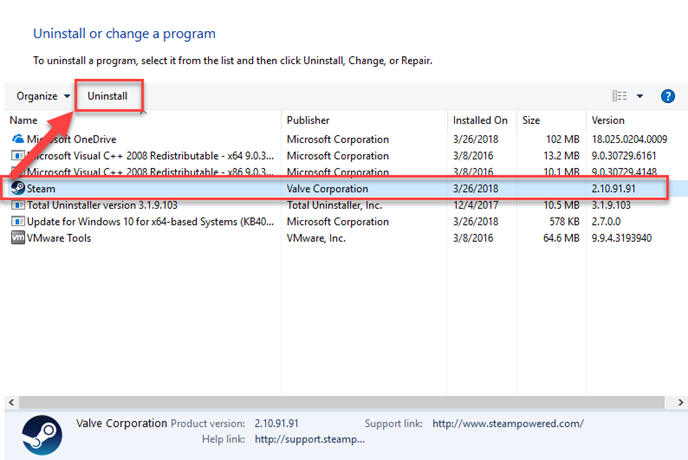
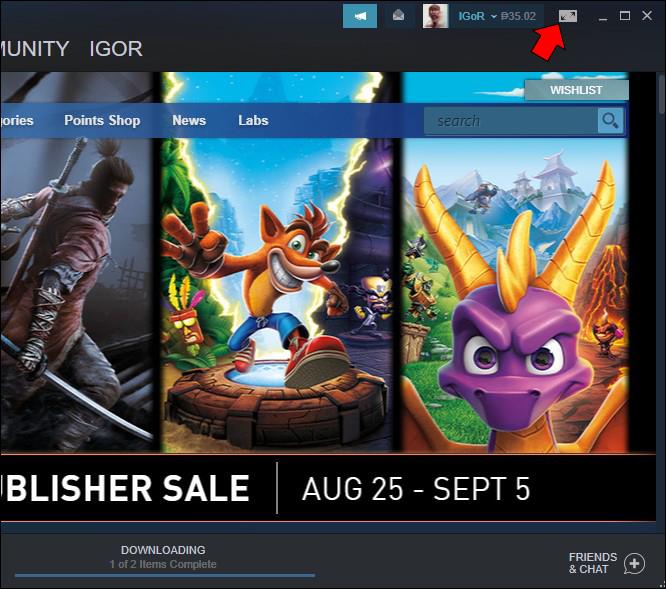
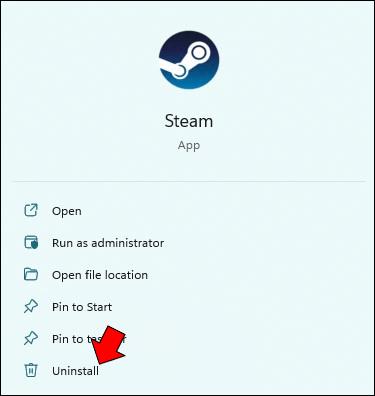

![[CORREGIDO] ¿Cómo arreglar el cambio de avatar de Discord demasiado rápido? [CORREGIDO] ¿Cómo arreglar el cambio de avatar de Discord demasiado rápido?](https://luckytemplates.com/resources1/images2/image-5996-0408150905803.png)
![Solucione el error ESRV_SVC_QUEENCREEK en Windows 10/11 [3 CORRECCIONES] Solucione el error ESRV_SVC_QUEENCREEK en Windows 10/11 [3 CORRECCIONES]](https://luckytemplates.com/resources1/images2/image-4622-0408151111887.png)
![[Mejores soluciones] Arreglar DS4Windows que no detecta el controlador en Windows 10 [Mejores soluciones] Arreglar DS4Windows que no detecta el controlador en Windows 10](https://luckytemplates.com/resources1/images2/image-6563-0408150826477.png)
![[CORREGIDO] Errores de Rise of the Tomb Raider, fallas, caída de FPS, NTDLL, error al iniciar y más [CORREGIDO] Errores de Rise of the Tomb Raider, fallas, caída de FPS, NTDLL, error al iniciar y más](https://luckytemplates.com/resources1/images2/image-3592-0408150419243.png)


![[Solucionado] El controlador WudfRd no pudo cargar el error 219 en Windows 10 [Solucionado] El controlador WudfRd no pudo cargar el error 219 en Windows 10](https://luckytemplates.com/resources1/images2/image-6470-0408150512313.jpg)
![Error de instalación detenida en Xbox One [11 formas principales] Error de instalación detenida en Xbox One [11 formas principales]](https://luckytemplates.com/resources1/images2/image-2928-0408150734552.png)